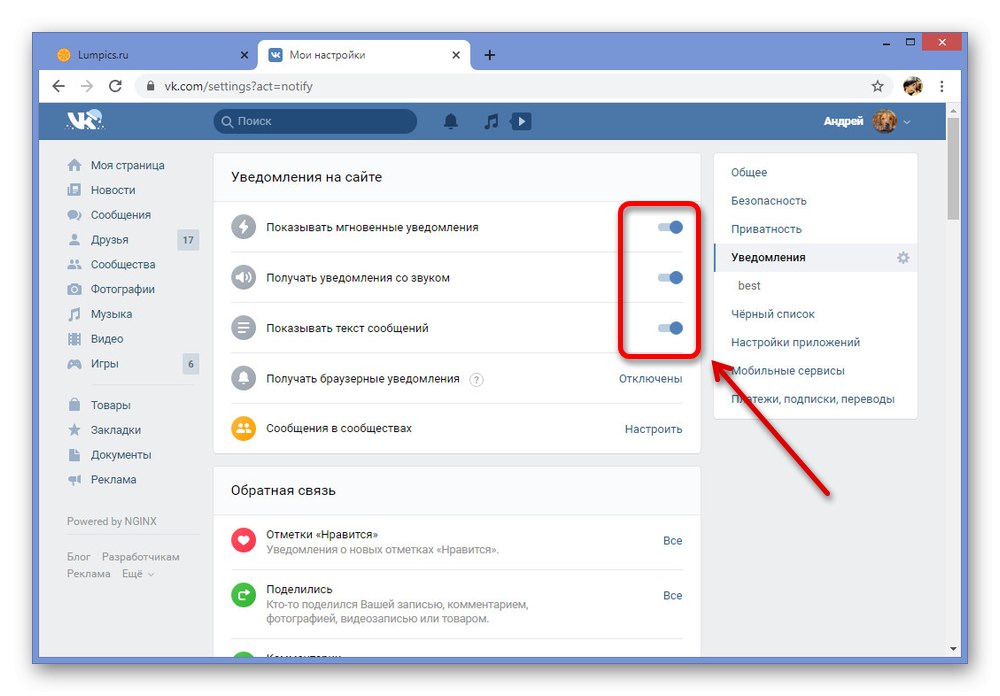Известията в социалната мрежа VKontakte играят важна роля, като ви позволяват да се запознаете своевременно за определени събития, като лични съобщения или отговори на коментари. И въпреки че тази система работи повече от правилно за повечето потребители, понякога могат да възникнат различни видове проблеми. В хода на днешния ни урок ще разгледаме няколко метода за премахване на това.
Отстраняване на проблеми с получаването на известия за ВК
Като цяло могат да се разграничат пет основни проблема, по един или друг начин, засягащи получаването на известия от ВКонтакте при използване на пълната версия на сайта. В същото време решението далеч не винаги е свързано с ресурса, което изисква правилните настройки да бъдат зададени в браузъра и дори в операционната система.
Метод 1: Работа с предупреждения
Най-често липсата на известия от VK е свързана с деактивирани опции в настройките на страницата, което е и най-простият случай. За да разрешите проблема, ще бъде достатъчно да посетите настройките на профила и да активирате сигнали според вашите изисквания.
Прочетете също: Как да изключите звукови известия VK
- Отворете уебсайта VKontakte на която и да е страница и щракнете с левия бутон върху аватара в ъгъла на екрана. Чрез падащия списък отидете на "Настройки".
- Отворете раздела чрез допълнителното меню от дясната страна на прозореца „Известия“ и активирайте опциите в горната част на списъка. Някои от опциите могат да бъдат оставени деактивирани по ваша преценка.
- След извършване на промени новите параметри се записват автоматично. Моля, имайте предвид, че не можете да получавате известия за вече настъпили събития.
![Успешно активиране на известия на уебсайта на ВКонтакте]()
- Ако е необходимо, в този раздел на сайта можете да активирате не само общи, но и push известия в браузъра, показан на работния плот.
- Действието ще трябва да бъде потвърдено с бутона "Позволява" в изскачащия прозорец. Ако не се появи, не забравяйте да проверите следващия метод.
- Освен споменатите по-рано опции на същата страница „Известия“ конфигурирана е система за уведомяване за други събития като излъчвания, заявки за приятелство и др.
- Не забравяйте за настройването на известия по имейл, ако преди това е било свързано с вашия акаунт. Тук е особено полезно да се включи "Частни съобщения", тъй като това ви позволява напълно законно да запазвате копия на писма.
Забележка: Поради автоматичното блокиране на много имейли, не забравяйте да проверите папката "Спам"ако известията за събития не пристигнат във входящата поща в пощенската кутия.
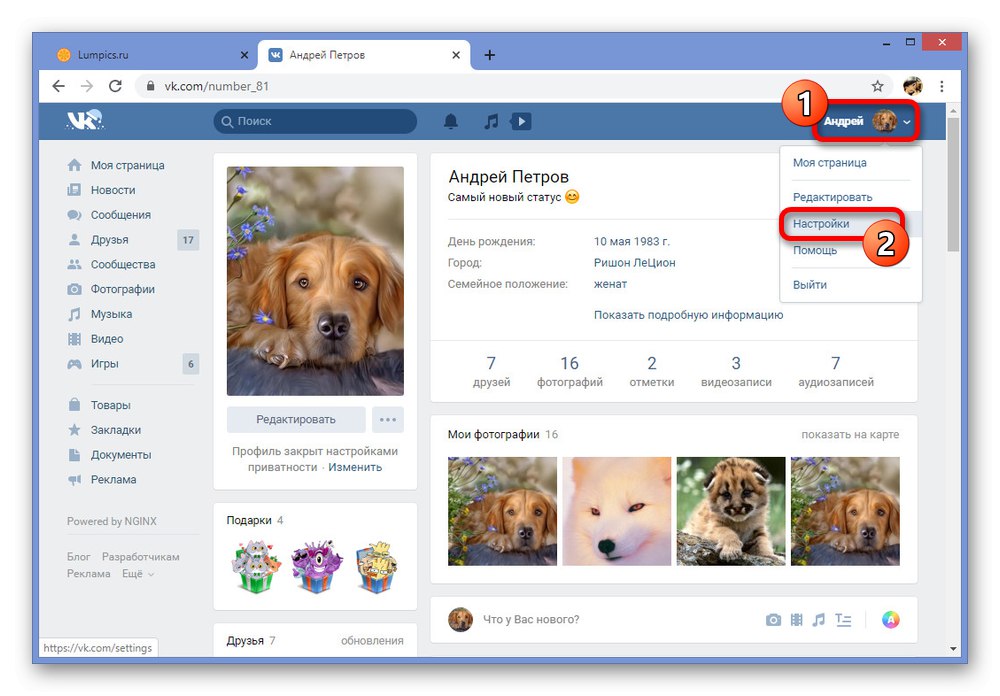
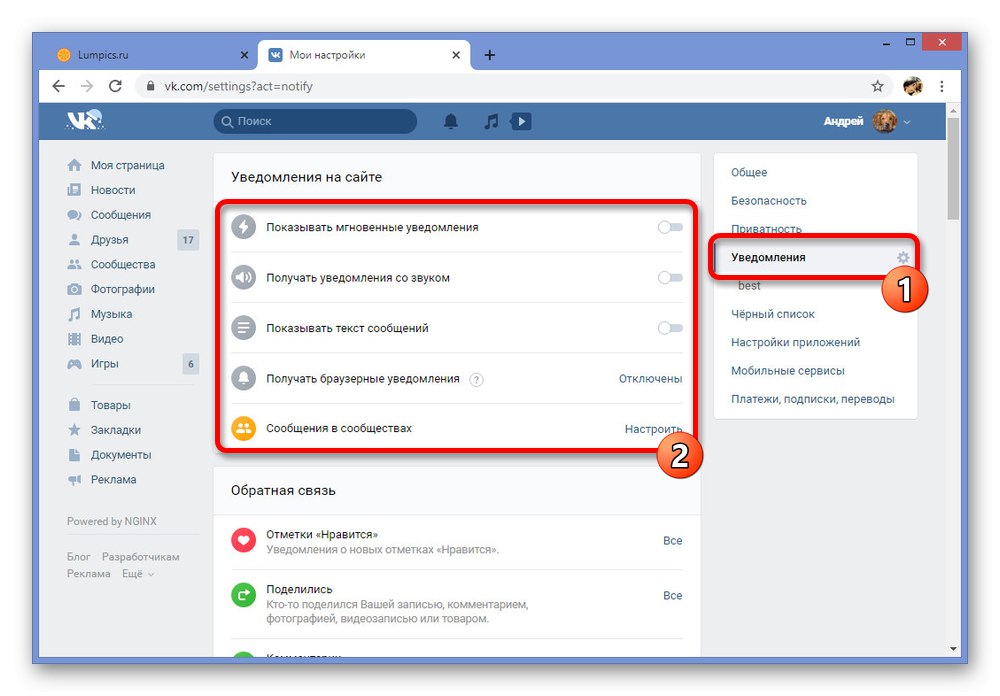
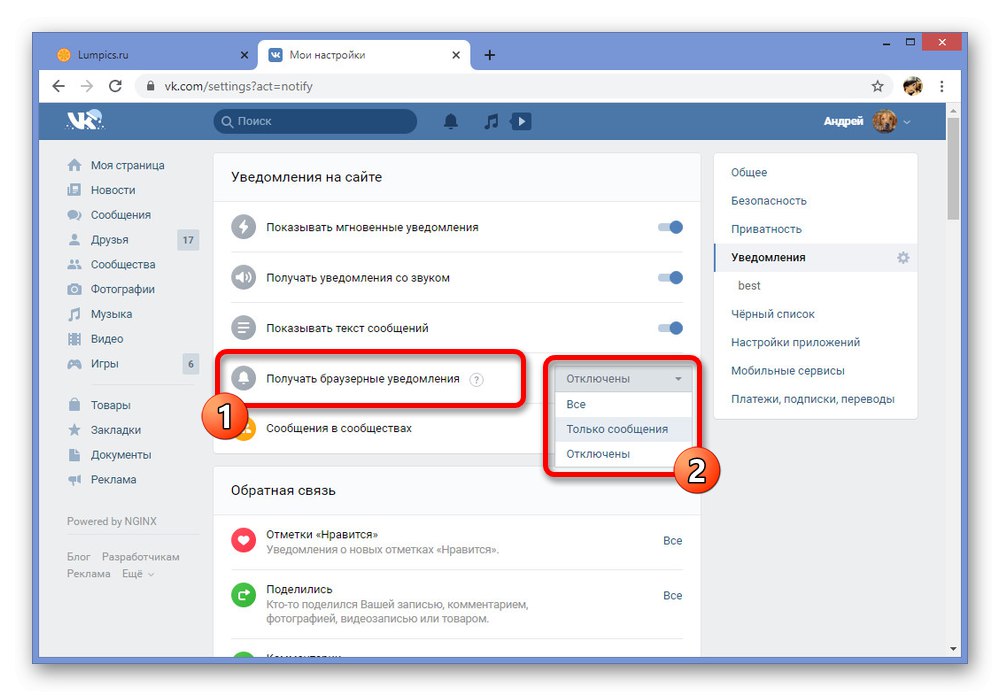
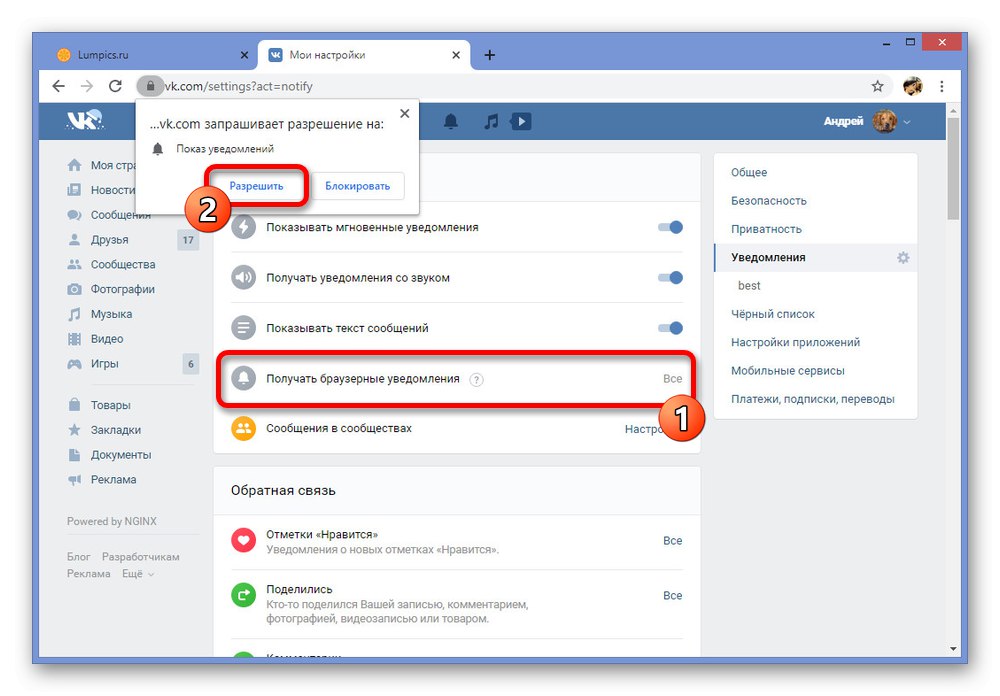
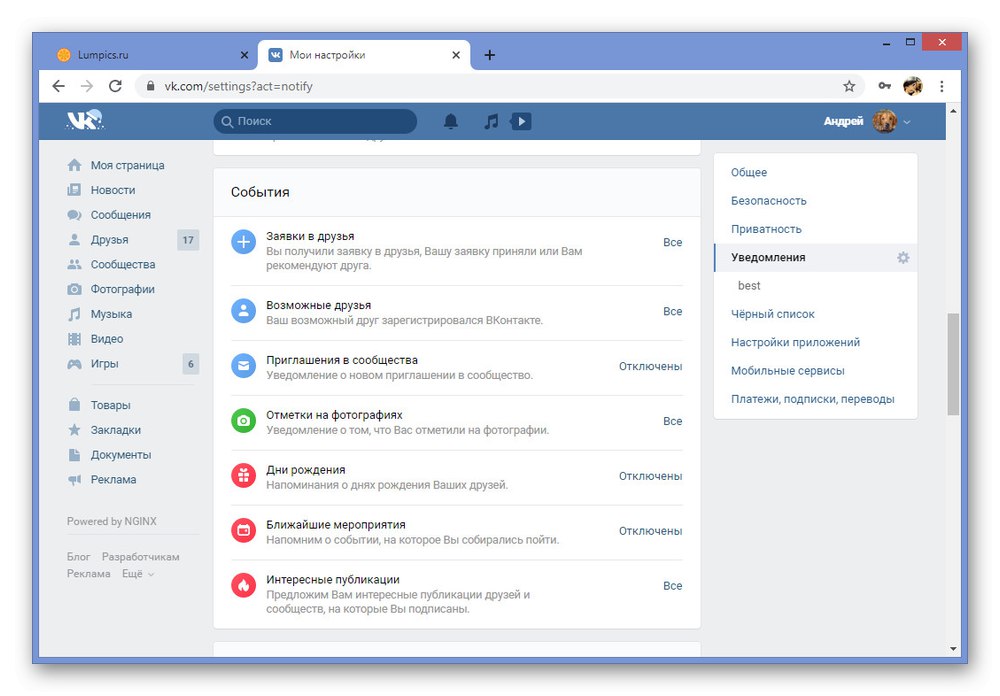
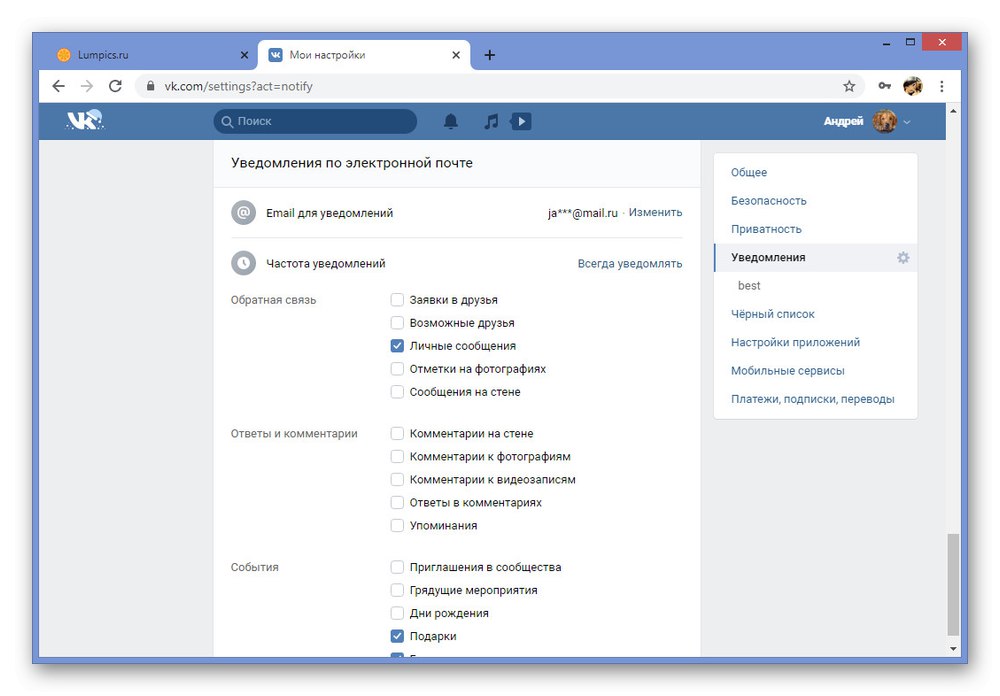
Решението, както споменахме, е най-лесното и затова е малко вероятно да имате въпроси. Ако обаче няма известия дори след това, прочетете останалите раздели на инструкциите.
Метод 2: Настройки на браузъра
За удобство на потребителите съвременните браузъри са оборудвани с функцията за изпращане на push известия, получени на различни сайтове, включително социалната мрежа VKontakte. Ако случайно или умишлено такива предупреждения са били деактивирани, това може да е причината за въпросния проблем.
- Отидете на която и да е страница на VK сайта и кликнете върху иконата отляво в адресната лента. Тук намерете реда „Известия“, разгънете падащото меню и изберете "Позволява".
- Ако параметърът липсва по някаква причина, което е много необичайно по време на принудително блокиране, през същия прозорец отидете на страницата „Настройки на сайта“... Като алтернатива можете да навигирате до желания раздел чрез основните настройки на браузъра.
- Използвайте колелото на мишката, за да превъртите до линия „Известия“ в колона „Разрешения“ и за да продължите, щракнете върху съседния падащ списък.
- Изберете опция от менюто "Позволява", след това оставете настройките и опреснете раздела на социалната мрежа. Моля, обърнете внимание, че направените промени ще доведат до резултати само ако сигналите са активирани в съответствие с първия метод.
- В допълнение към ръчната промяна на параметрите, можете да използвате бутона „Изтриване на данни“ и приложете действието в изскачащия прозорец. В резултат на това настройките ще бъдат възстановени до първоначалното им състояние.
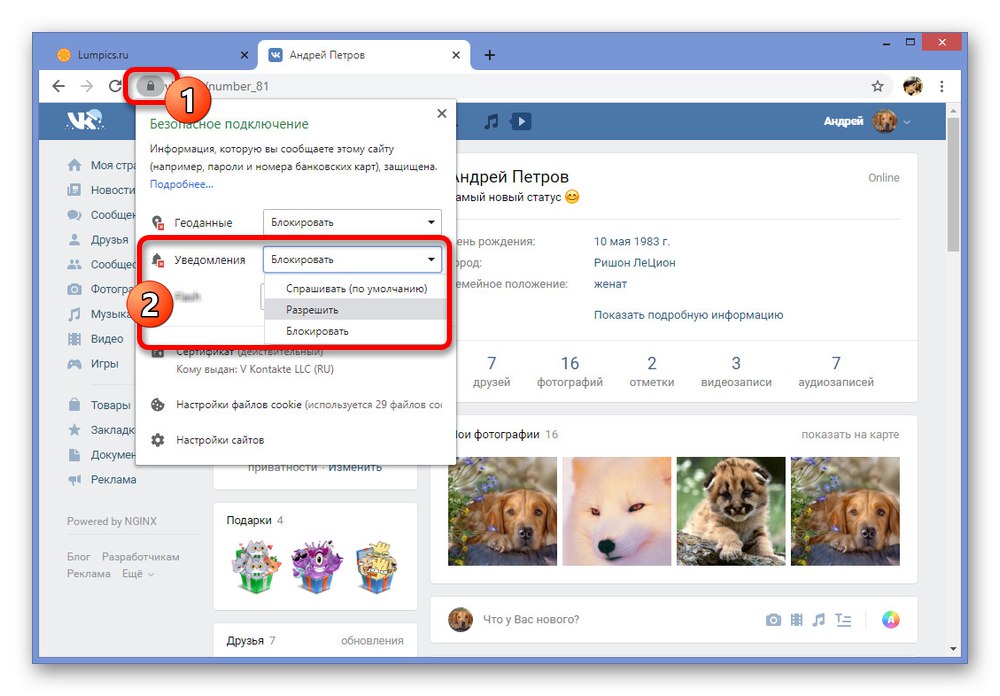
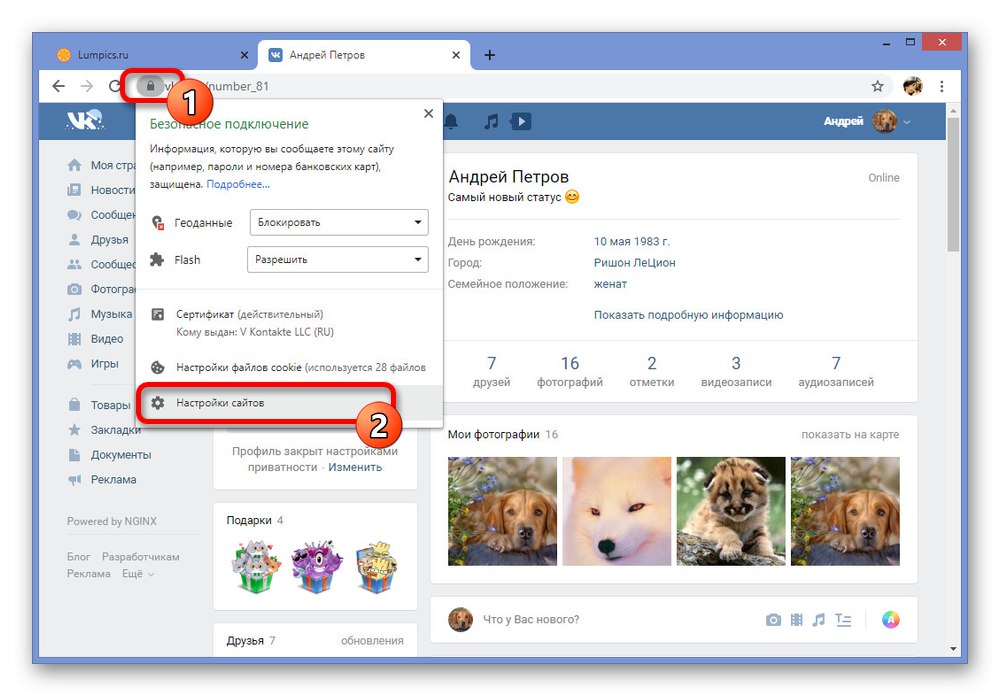
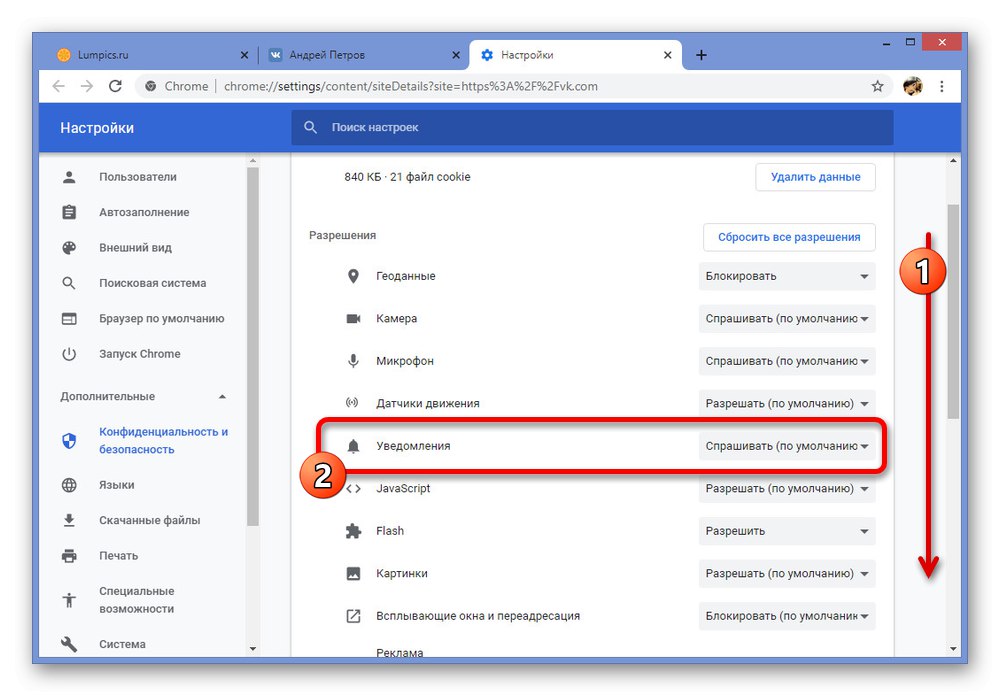

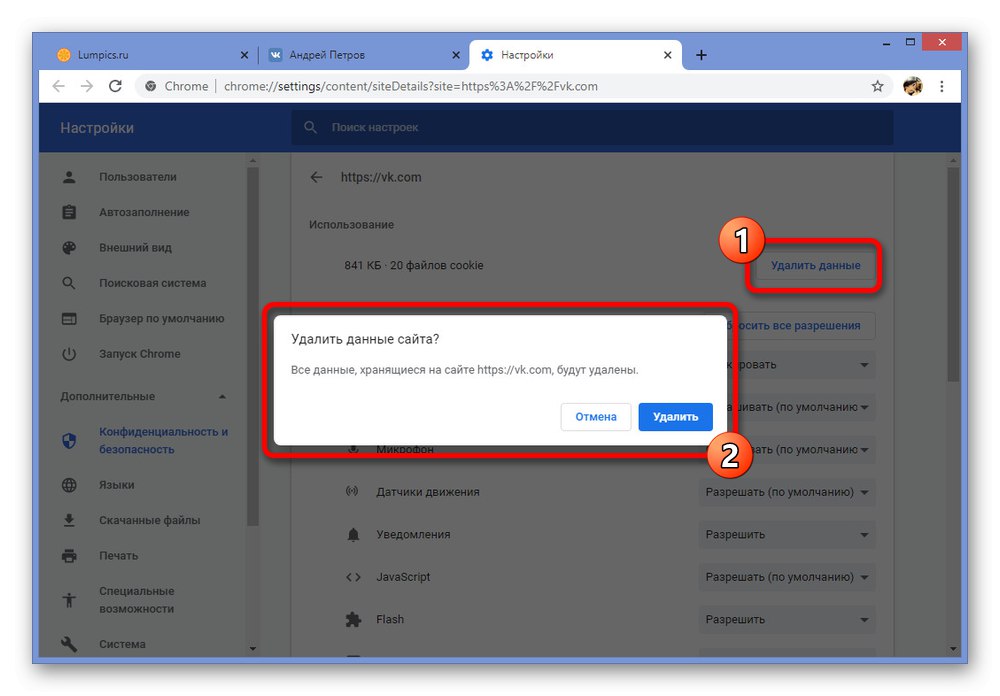
Ние разгледахме само един браузър като пример, когато, както и при други подобни програми, действията могат да се различават. Ето защо, за да избегнете затруднения, ви съветваме да се запознаете с процедурата за активиране на push известия в някои браузъри или просто да нулирате настройките.
Прочетете повече: Конфигуриране на push известия в Yandex.Browser и в Google Chrome
Метод 3: Системни сигнали
Периодично самата операционна система става причина за блокиране на push известия от предишната версия, просто предотвратявайки изпращането на известия до работния плот на потребителя като приложение. Въпреки това, въпреки това, тази опция е подходяща, като правило, само за Windows 8.1 и Windows 10, докато в седемте известия се управляват само чрез интернет браузър.
- Щракнете с десния бутон върху иконата на Windows в лентата на задачите и изберете раздела "Настроики"... В случая на фигурата осмица също се правят промени чрез параметрите.
- Чрез главното меню в „Настройки на Windows“ изберете "Система"... Трябва да използвате най-новата версия на ОС, за да не срещнете разлики в интерфейса.
- По същия начин, като използвате списъка от лявата страна на прозореца, отворете раздела „Известия и действия“... Трябва да превъртите тази страница до списъка с инсталирани приложения.
- След като изберете една от опциите за сортиране за удобство, намерете браузъра, който използвате. Например в нашия случай известията са активирани в Google Chrome.
- LMB на плъзгача в дясната колона и се уверете, че състоянието се променя на „Включено“... Веднага след това можете да затворите настройките и да проверите известията от VKontakte.
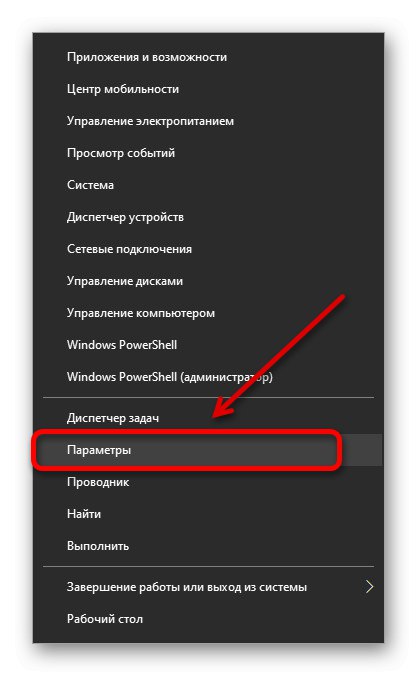
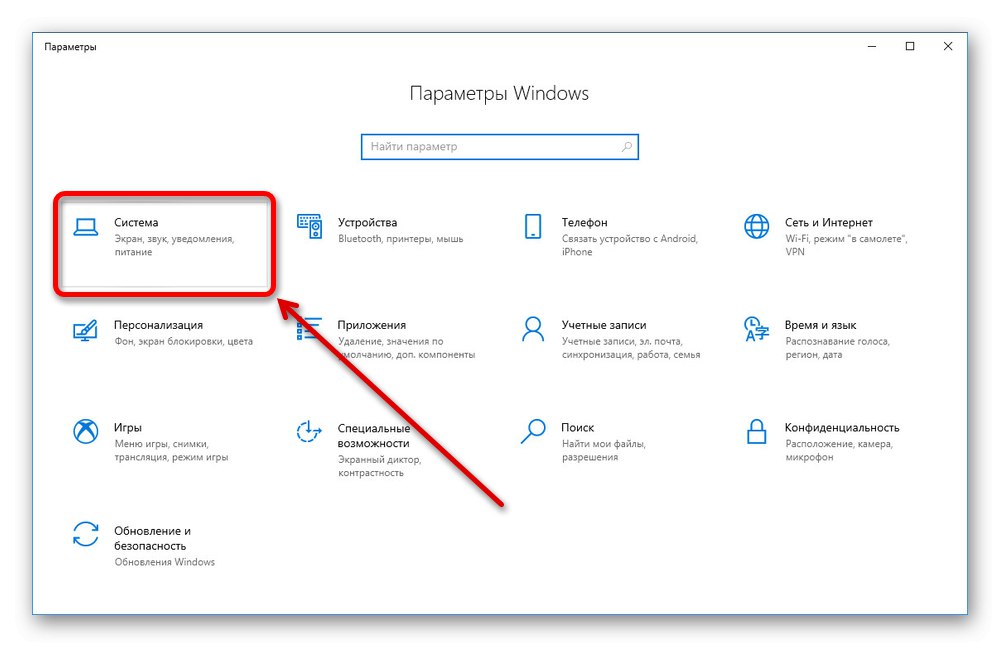
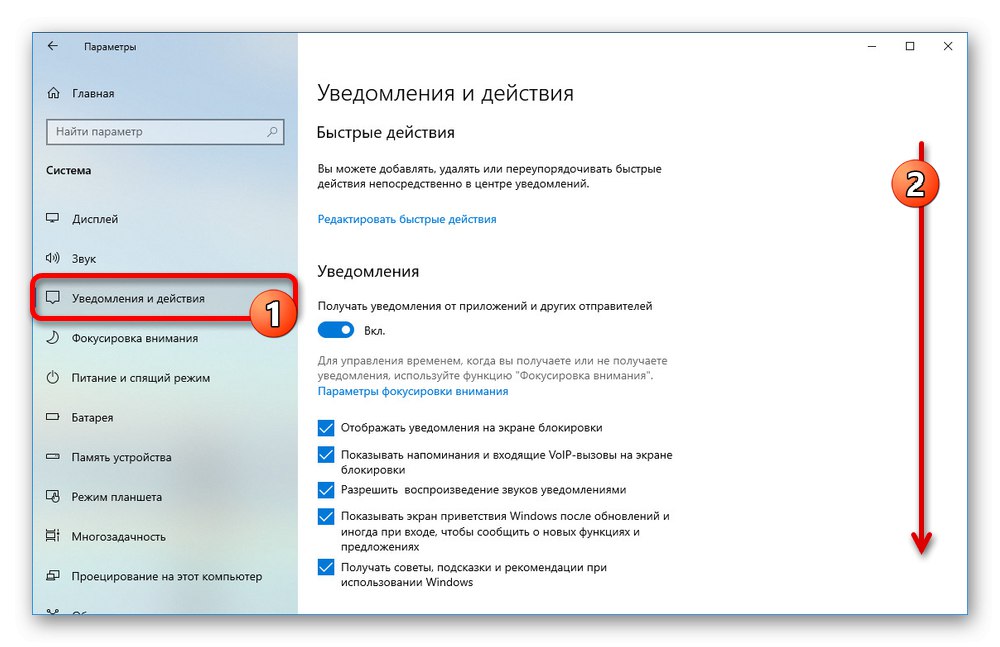
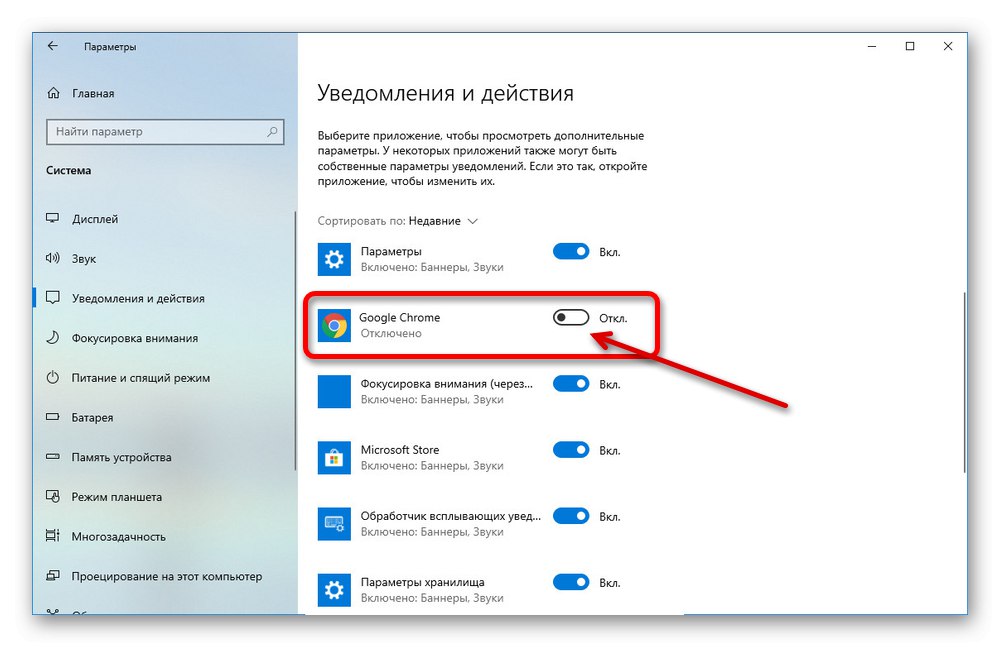
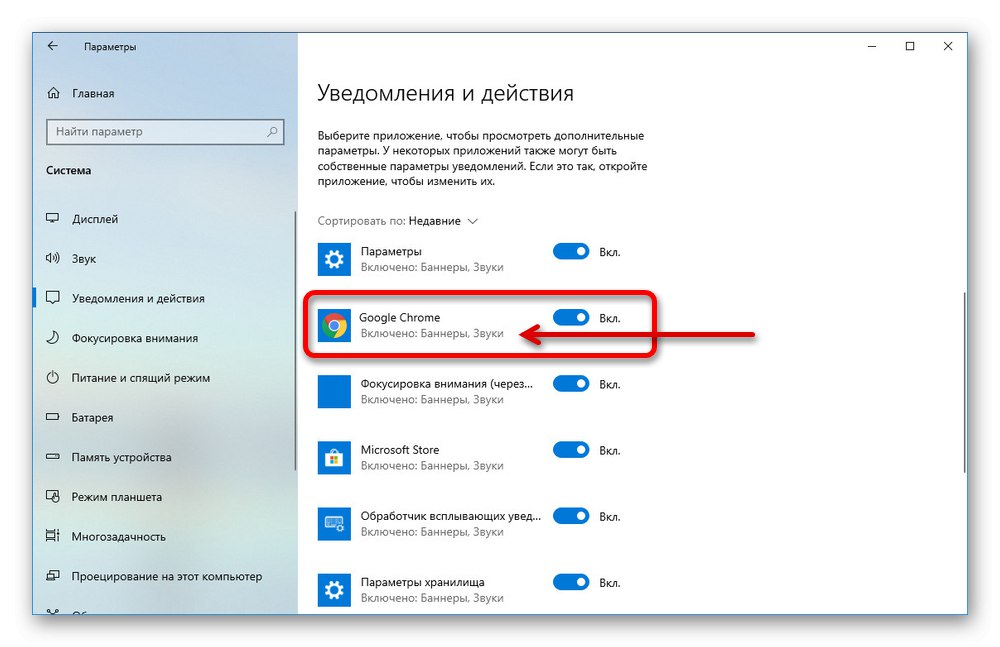
Забележка: Ако браузърът ви не е в списъка с приложения, най-вероятно ще трябва да преинсталирате или промените настройките си за уведомяване за поверителност.
Ако представените действия не са били достатъчни, нулирането на настройките може да помогне, тъй като във всеки Windows известията по подразбиране са в активирано състояние. За това някои хора се нуждаят от програма като CCleaner или Възстановяване на системата.
Метод 4: Абонирайте се за актуализации
Всички известия на уебсайта на ВКонтакте директно зависят от източници, които от своя страна може да са причина за проблема. Например ще спрете да получавате известия от потребители, които следвате, ако сте премахнати от приятели и абонати. В допълнение, функцията „Затворен профил“ също блокира изпращането на новини и известия до абонати.
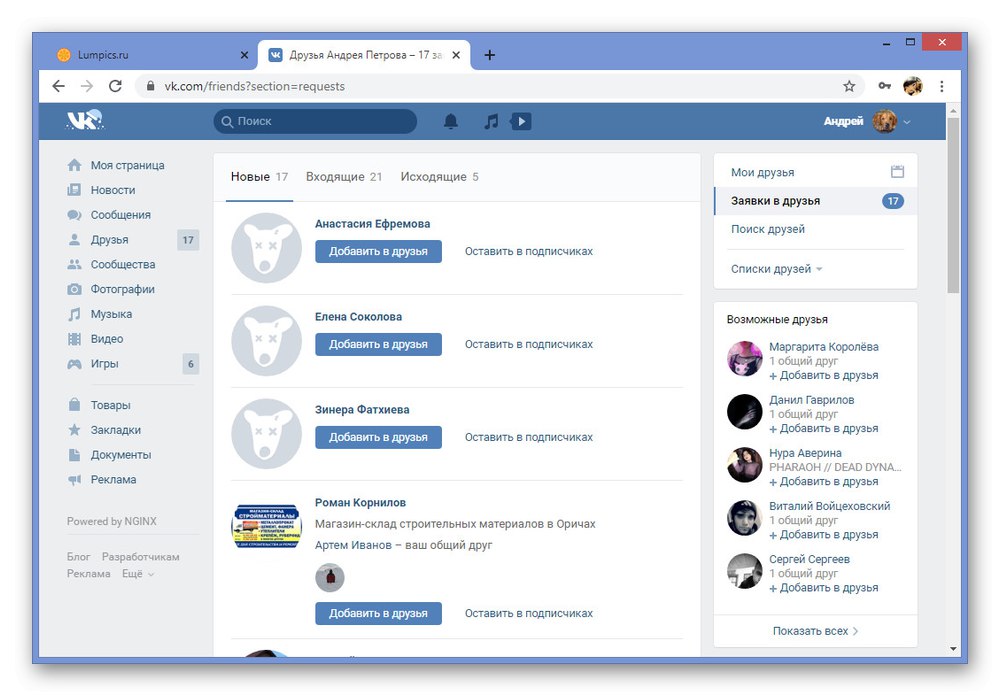
Прочетете също: Как да премахнете абонатите на VK
Единственото оптимално решение в такива случаи е да добавите желания потребител към списъка с приятели. Говорихме за това отделно.
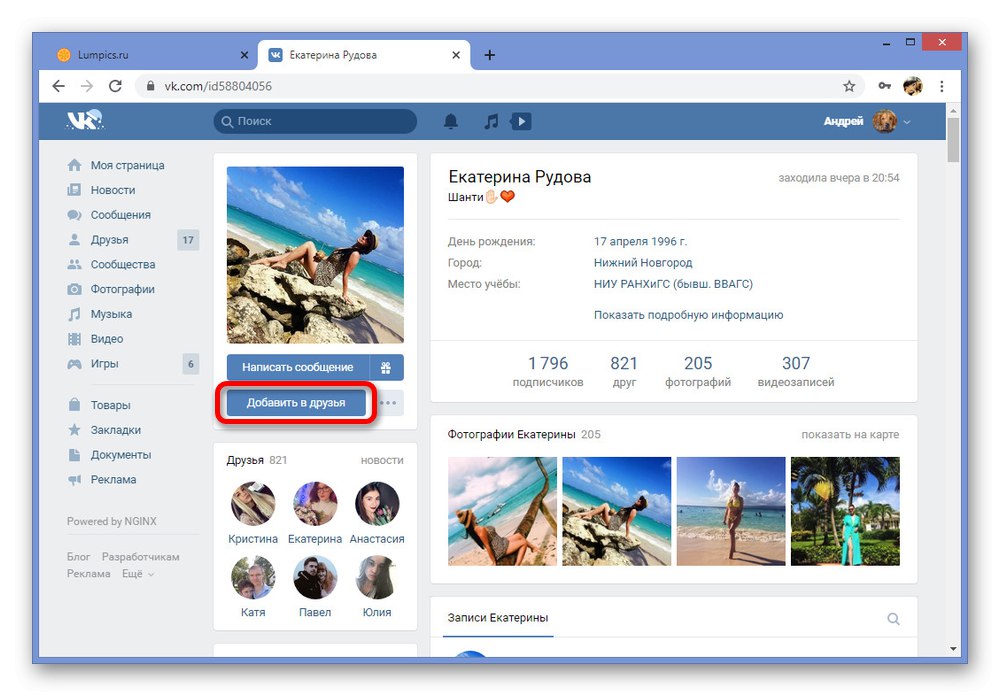
Повече информация: Добавяне към приятели VK
- При липса на известия, дори след всички предприети действия, можете да принудите абонамента, дори ако потребителят не е одобрил предложението за приятелство. За да направите това, отворете страницата на човека, от когото имате нужда, и щракнете върху бутона «…» под снимката.
- В списъка кликнете върху реда „Известяване за записи“... Това не работи при затворени акаунти поради гореспоменатите ограничения.
- Ако потребителят е ваш приятел, опциите могат допълнително да помогнат „Отчитане на излъчвания“ и „Показване на новини“.
- Това се отнася и за общности, където чрез менюто за абонамент е необходимо да активирате бюлетина и да използвате линията „Включване на известията“.
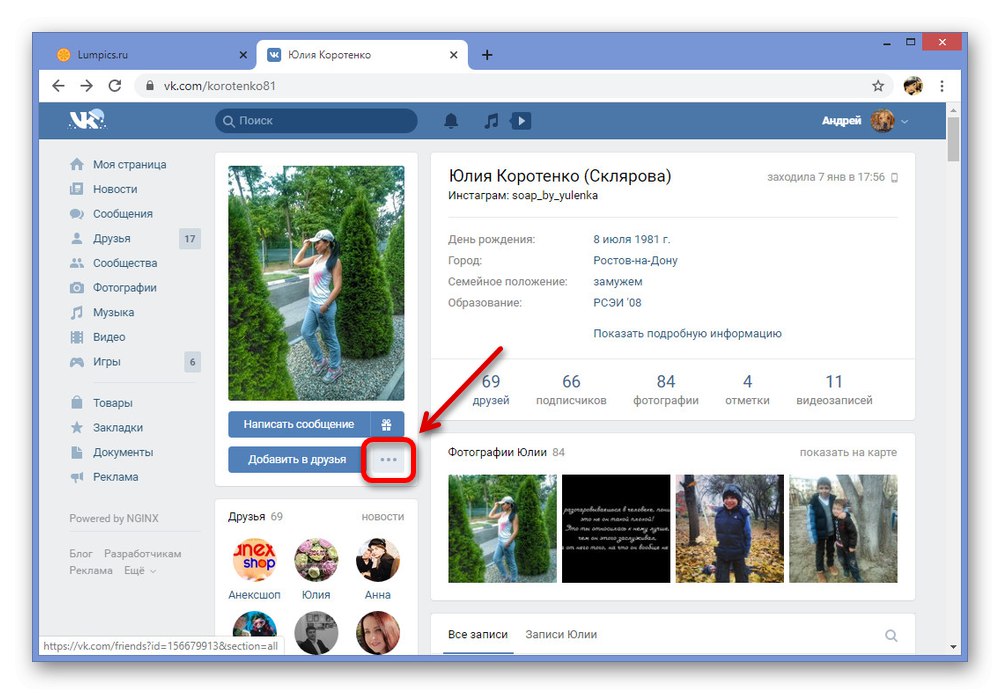
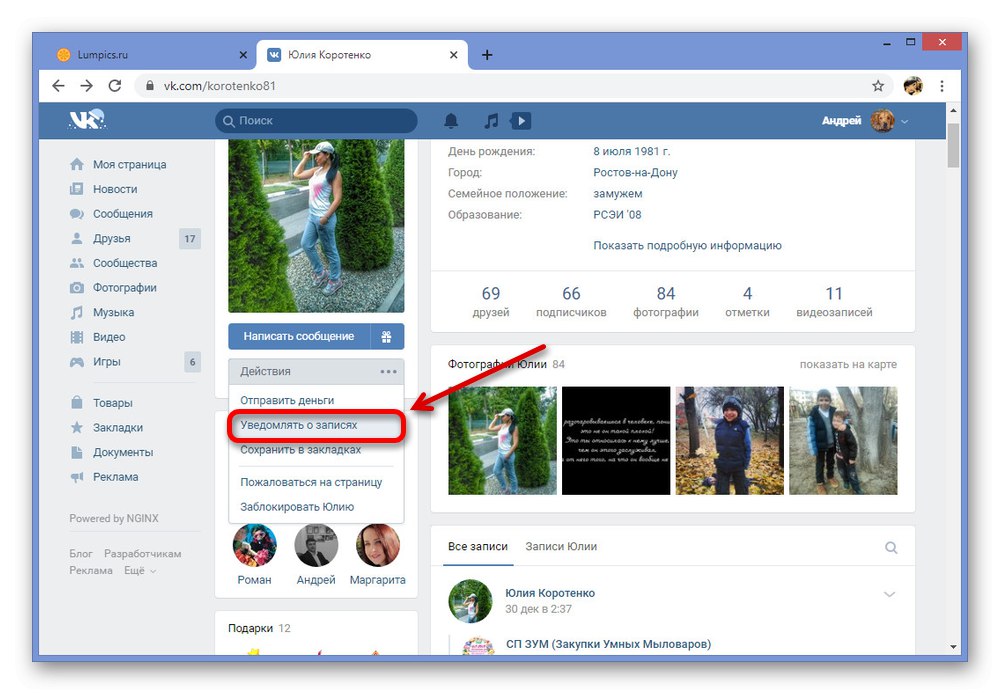
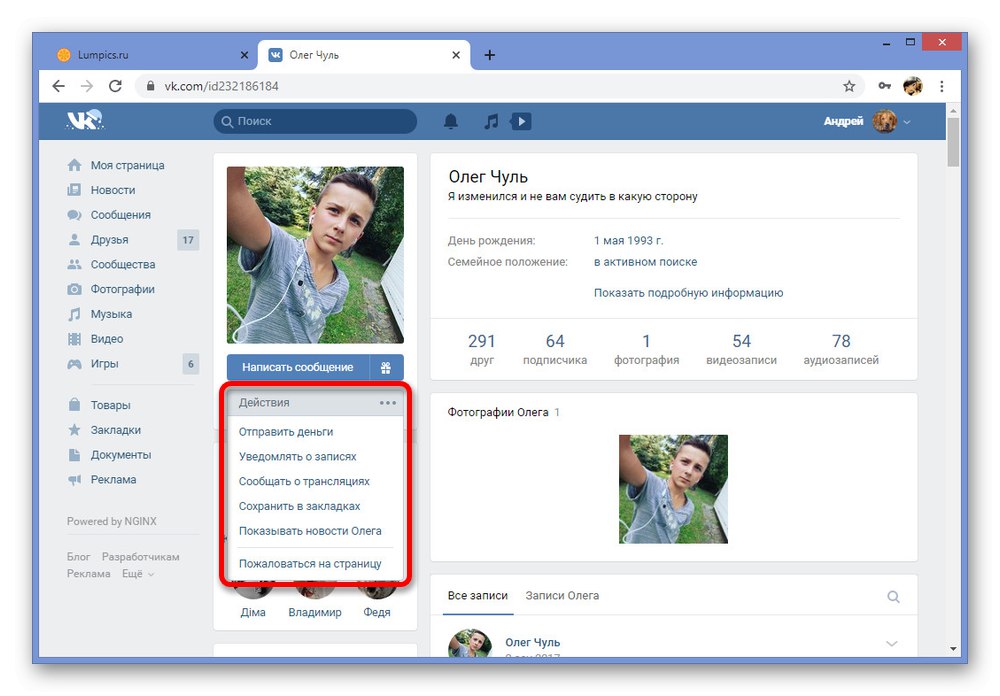
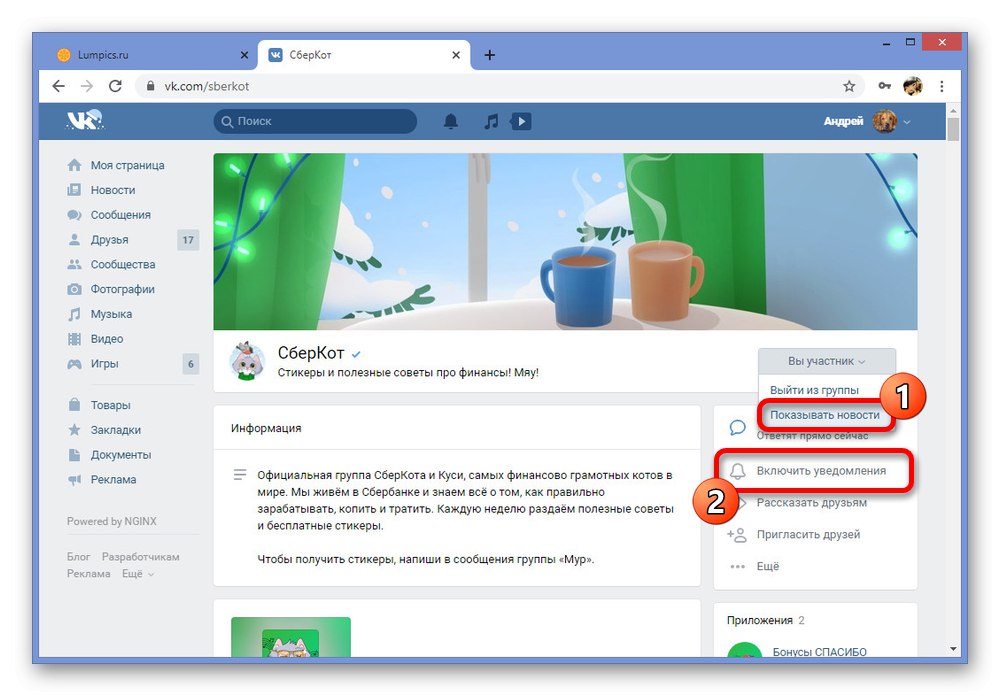
Надяваме се, че методът ви е помогнал да се справите с проблема, който ви пречи да получавате известия от ВКонтакте, тъй като тук свършват основните решения. Ако всичко друго се провали, задайте ни въпроса си в коментарите.
Метод 5: Отстраняване на проблеми със сървъра
Както при всеки друг ресурс в Интернет, в социалната мрежа VKontakte понякога могат да възникнат грешки от страна на сървъра, блокиращи определени възможности. По този начин причината за неработоспособността на уведомленията могат да бъдат подобни обстоятелства, които могат да бъдат открити на специален уебсайт.
Проверете сривовете на VK на уебсайта на Downdetector
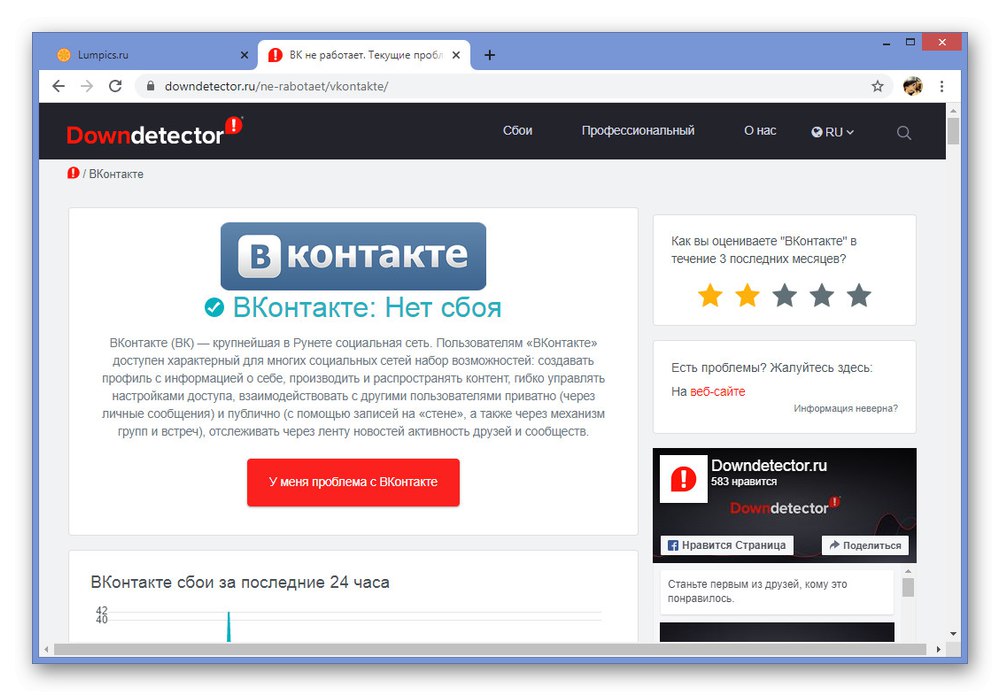
За съжаление няма да е възможно да разрешите трудности от този вид сами. Единственото нещо, което може да се направи, е да се свържете директно с администрацията чрез формата за обратна връзка.
Прочетете също: Как да пиша до техническата поддръжка на VK
Не получавам известия за ВК на телефона си
В момента социалната мрежа VKontakte се използва от огромен брой потребители, повече от половината от които използват официалното мобилно приложение. И тук, както и на уебсайта, вътрешната система за уведомяване може да не работи правилно поради различни неизправности. Описахме тази опция по-подробно в отделно ръководство за Android, но в iOS решенията са почти еднакви.
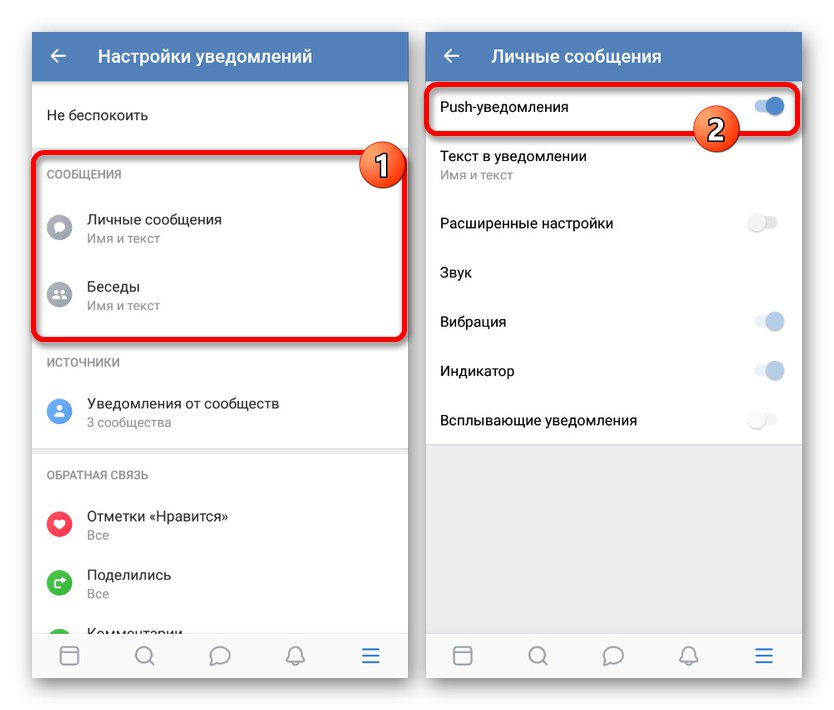
Повече информация: Премахване на проблеми с получаването на известия за ВК на Android
VK код за потвърждение не идва
Друг проблем, който вече не зависи от конкретна версия на сайта, е липсата на код за потвърждение на действие, изпратен на телефонния номер. В този случай има много по-малко решения, отколкото беше обсъждано по-рано, но те съществуват и могат да помогнат.
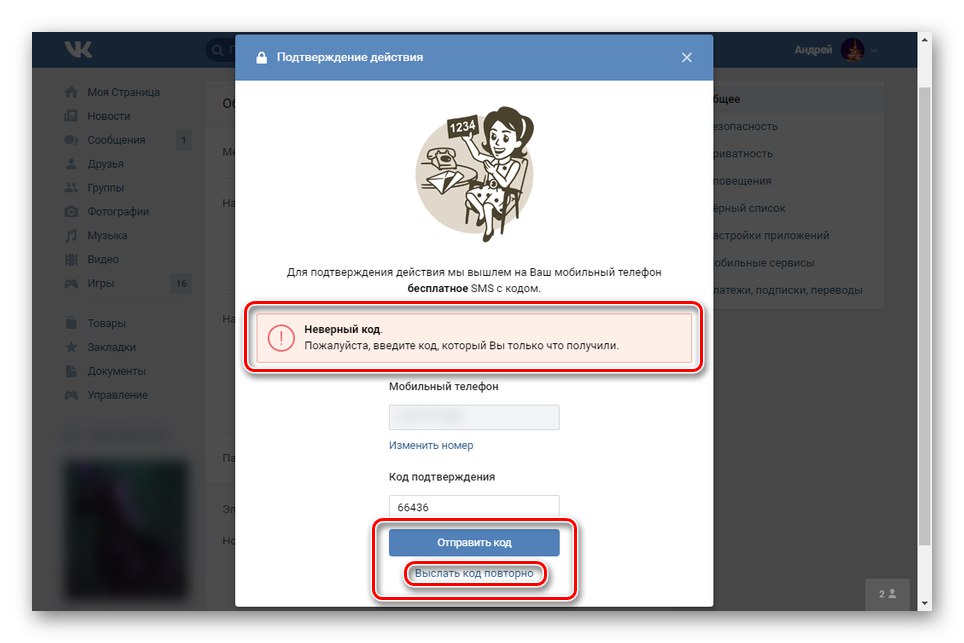
Повече информация: Премахване на проблеми с получаването на код за потвърждение на ВК
Препоръките, предоставени в рамките на статията, трябва да са достатъчни за отстраняване на проблеми с известията, тъй като се опитахме да обхванем всички възможни случаи. За да сте сигурни, че проблемите са разрешени, следете отблизо настройките на акаунта си и проверявайте за сривове, включително коментари.